ParaView 指定した範囲のメッシュのみを表示
概要
「Select Cells Through」と「Extract Selection」を組み合わせて使用すると3D ビュー上で選択したメッシュのみを表示できます。

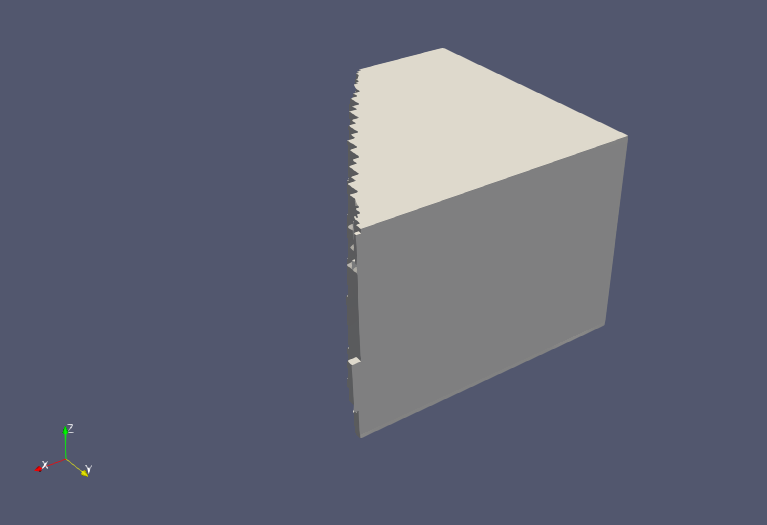
手順
-
3D ビュー上部にある(セルを貫通選択)を選択後、3D ビュー上をマウスでドラッグしてメッシュをラバーボックス選択します。
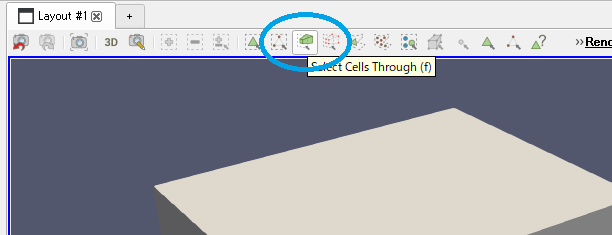
Select Cells Through を選択 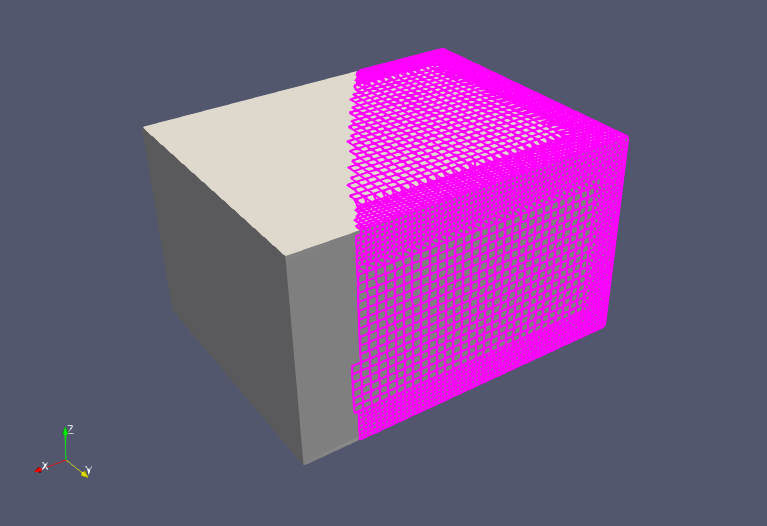
メッシュをラバーボックスで選択 ※選択を解除したい場合は3D ビュー上部にある(選択解除)を実行するか、3D ビュー上のメッシュの存在しない部分をラバーボックス選択します。
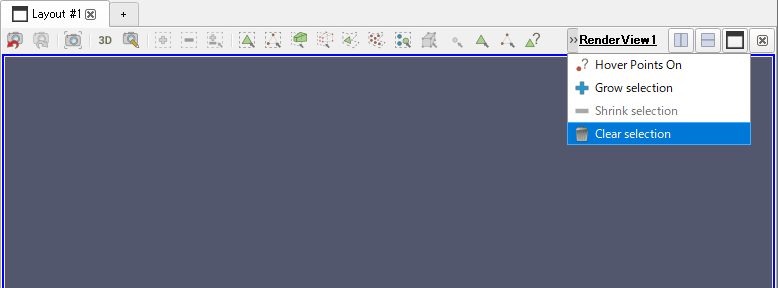
Clear selection を実行 -
メッシュ選択後、ツールバーの(選択部を抽出)を選択し、Pipeline Browser の「Properties」タブでをクリックすると抽出が実行されます。
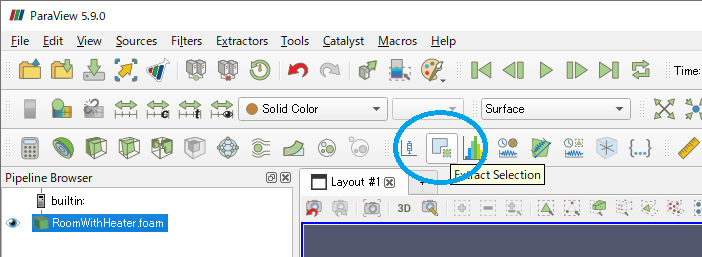
Extract Selection を選択 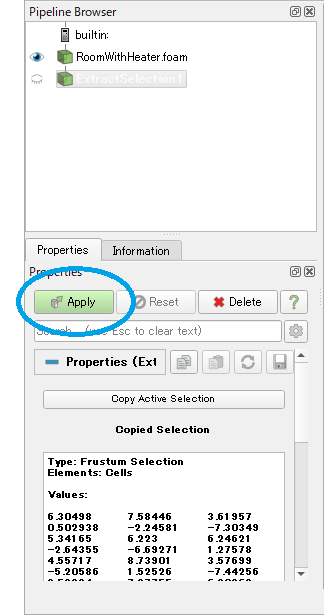
Apply をクリック -
スライスやクリップと異なり、メッシュ単位で表示・非表示が切り替えられるので断面部は凸凹した形になります。
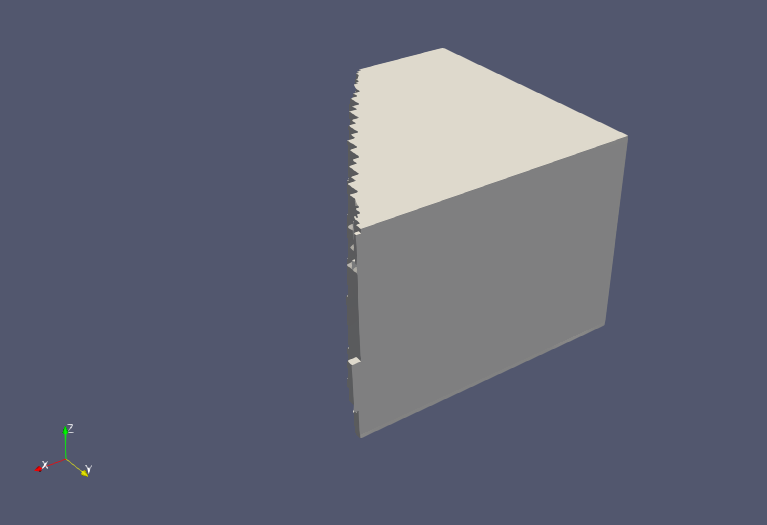
選択部抽出の結果 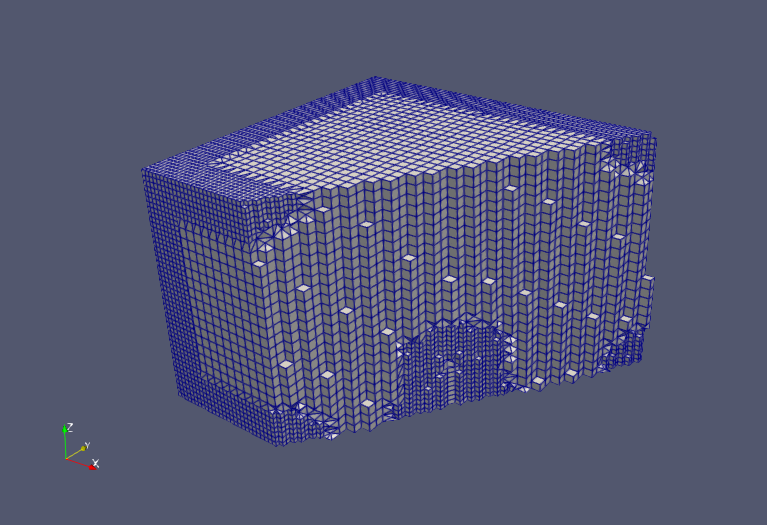
Surface With Edge 表示での断面部 再度全体を表示したい場合は作成されたフィルター(ExtractSelection1 など)を Pipeline Browser 上で選択し、をクリックして削除します。